Dezactivare placa video integrată din BIOS sau UEFI. Doriți să dezactivați placa video integrată la calculator sau laptop, dar nu știți cum să faceți acest lucru? În acest articol despre, dezactivare placa video integrată din BIOS sau UEFI, veți găsi informațiile necesare pentru a dezactiva placa video integrată din calculator sau laptop.

Conţinut
Dezactivare placa video integrată din calculator
Există momente în care, dintr-un motiv sau altul, este necesar să dezactivați placa video integrată care este deja instalată în calculator. Acest lucru se poate întâmpla, de exemplu, atunci când cumpărați o placă video NVIDIA sau AMD dedicată și decideți să dezactivați placa video Intel sau AMD integrată pentru a profita din plin de potențialul ei, sau pur și simplu pentru că există conflicte hardware sau software cu placa video dedicată și, prin urmare, doriți să dezactivați placa video integrată care se află pe placa de bază sau procesor.
Indiferent de motivul pentru care doriți să faceți acest lucru, iată cum puteți dezactiva placa video integrată pe orice calculator.
Instalare placa video dedicată
În primul rând, tot ce trebuie să faceți este să montați placa video dedicată în calculatorul vostru, apoi să conectați monitorul la unul dintre porturile din spatele plăcii video dedicate și apoi să instalați driverele NVIDIA sau AMD pentru noua placă video. În ceea ce privește driverele plăcii video integrate, nu este necesar să le dezinstalați, dar dacă doriți, puteți să o faceți, deschideți Panoul de control> Programe și caracteristici> și de acolo puteți să dezinstalați driverele.
Înainte de a continua cu acest articol, vreau să vă spun că, odată ce placa video dedicată este montată, pentru a opri utilizarea la placa video integrată, pur și simplu deconectați monitorul de la placa video integrată și conectați-l la unul dintre porturile din spate la placa video dedicată.
Dacă faceți acest lucru, calculatorul ar trebui să dezactiveze automat placa video integrată. Dar, dacă doriți să vă asigurați că ați dezactivat placa video integrată, puteți continua să citiți instrucțiunile din acest articol.
Dezactivează placa video integrată din Manager dispozitive
Acum, după ce ați montat placa video dedicată, trebuie să continuați să dezactivați placa video integrată din calculator utilizând Manager dispozitive (cunoscut sub numele de Device Manager dacă încă utilizați Windows XP). După pornirea calculatorului, apăsați combinația de taste Windows + R și tastați: devmgmt.msc
După ce faceți click pe OK, se va deschide o fereastră numită Manager dispozitive. Dați click pe Display adapters, selectați placa video integrată, apoi faceți click pe ea cu butonul din dreapta mouse-ului și din meniul care apare alegeți Dezactivare. Odată confirmată alegerea reporniți calculatorul.
Dezactivare placa video integrată din BIOS sau UEFI
După ce ați dezactivat placa video din Manager dispozitive, acum tot ce trebuie să faceți este să o dezactivați și din BIOS sau UEFI. Pentru a intra în BIOS sau UEFI la calculator, trebuie să apăsați o anumită tastă de pe tastatură imediat ce calculatorul pornește.
Tasta pentru a intra în BIOS sau UEFI diferă de la PC la PC , dar este, în general, F1, F2, F12, Canc/Delete sau Esc și este de obicei afișată pe ecranul de pornire. Dacă nu vă dați seama ce tastă să apăsați, consultați manualul de instrucțiuni de la placa de bază, căutați online sau, mergeți pe site-ul producătorului pentru placa de bază.
Indiferent de tasta apăsată, după ce intrați în BIOS sau UEFI, trebuie să căutați o secțiune care să conțină lista dispozitivelor integrate din calculator. În special, ar trebui să căutați o secțiune din meniul Advanced, de obicei numit Onboard Device Configuration, Integrated Peripherals sau ceva similar.
După ce ați găsit secțiunea corectă, acum trebuie să schimbați la Primary Graphics Adapter, Primary Video Controller, Initiate Graphic Adapter, Display Boot Priority sau ceva similar cu acestea, alocând cea mai mică prioritate plăcii video integrate, numită și integrated graphics processors (IGP) sau unified memory architecture (UMA).
Cu alte cuvinte, în partea de sus în listă ar trebui să existe AUTO, GFX0, PEG sau PCIE, adică placa video dedicată, ar trebui să vedeți și PCI, GPP, IGP, UMA, IGFX, iGPU și așa mai departe.
Dacă găsiți Onboard Graphics sau Internal Graphics, atunci setați Disable pentru a dezactiva placa video integrată. În plus, dacă există o opțiune Multi Monitors și voi utilizați un singur monitor, puteți să o dezactivați.
După ce faceți acest lucru, nu trebuie decât să ieșiți din BIOS sau UEFI și să salvați modificările pe care le-ați făcut pentru a reporni calculatorul din nou. În acest fel, placa video integrată nu ar trebui să mai apară nici în Manager dispozitive:
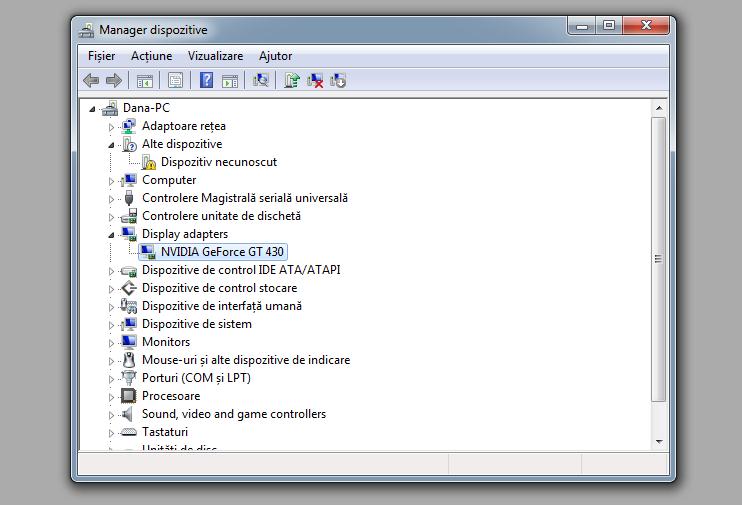
Concluzie
Deși vorbim despre sisteme de operare Windows, metoda menționată mai sus poate fi aplicată și dacă aveți instalat pe calculator un sistem de operare, cum ar fi Linux sau macOS. În plus, trebuie menționat că procedura menționată mai sus funcționează numai pe calculatoare desktop, deoarece nu este posibil să dezactivați complet placa video integrată pe un laptop. Cu toate acestea, dacă ați citit acest articol, în sfârșit știți cum să dezactivați placa video integrată la un calculator.